由win7係統升級到win10的用戶,由於個人原因導致產品密鑰失效,想查看win10係統的激活狀態,但是不知道具體的查看方法。接下來小編就跟大家說說win10係統怎麼查看激活狀態。
查看win10激活狀態的方法:
1、開機正常進入係統桌麵後,將鼠標移動到桌麵左下角的WIN10圖標,,然後點擊一下,如下圖;
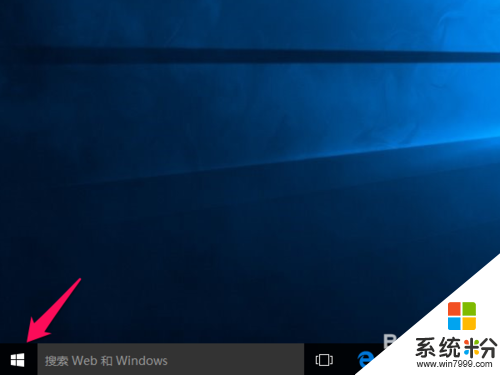
2、點擊完後會彈出一個新窗口,在窗口的下方,點擊進入"設置"選項;
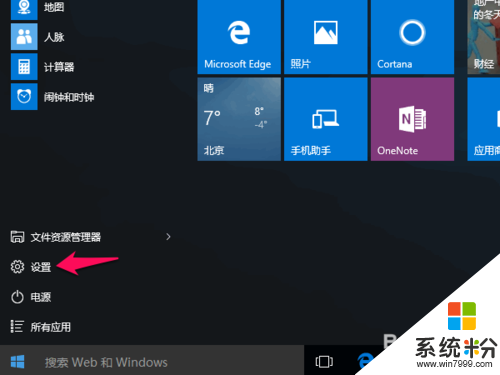
3、在新的設置窗口裏,我們可以看到窗口內有多個選項,這時,我們點擊進入"係統"選項,如下圖;
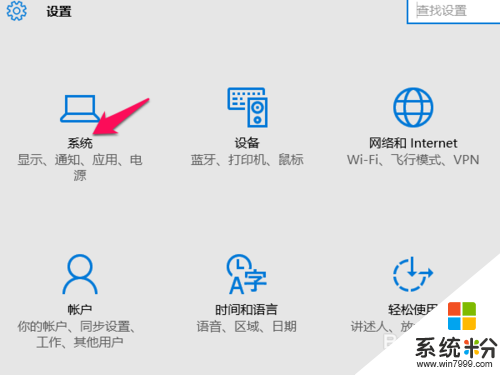
4、進入"係統"窗口後,滑動左邊的滾動條到最下方,然後點擊進入"關於"的選項,如下圖;

5、點擊完"關於"後,窗口右邊的內容會自動顯示出來,我們再滑動右邊的滾動條,找到"更改產品密鑰或升級你的Windows版本"選項,然後點擊進入此選項,如下圖;
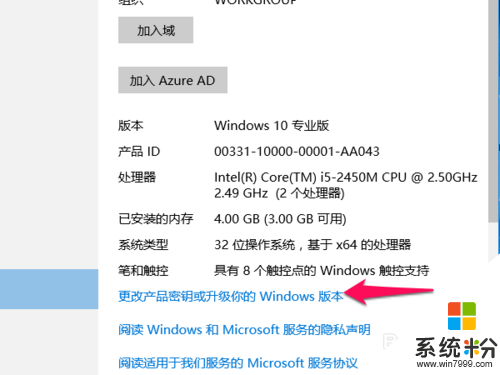
6、進入到新窗口後,在窗口的右邊,我們就可以看到我們的WIN10係統是否未激活,從而做出激活決定。
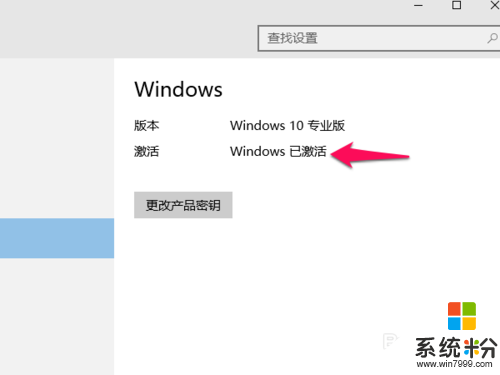
win10相關教程